笔记本电脑怎么连接无线wifi上网?步骤和注意事项是什么?
47
2024-09-17
随着无线网络的普及,我们使用笔记本电脑连接WiFi已经成为日常生活中不可或缺的一部分。然而,对于一些初学者来说,可能还不太熟悉如何连接笔记本电脑到WiFi网络。本文将为大家详细介绍如何以简单的步骤来连接笔记本电脑的无线WiFi网络。
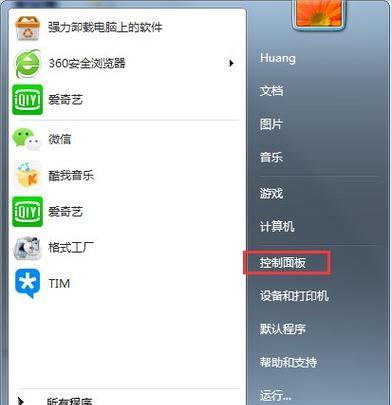
一、确保笔记本电脑具备无线功能
要连接无线WiFi网络,首先要确保您的笔记本电脑具备无线功能。大部分现代笔记本电脑都内置了无线网卡,因此只需打开笔记本电脑即可使用无线功能。
二、打开无线网络设置界面
在任务栏右下角找到网络图标,并右击打开网络设置界面。
三、选择可用的WiFi网络
在网络设置界面,您将看到附近可用的WiFi网络列表。点击列表中的目标WiFi网络,并点击“连接”按钮。
四、输入WiFi密码
如果您连接的是需要密码的WiFi网络,系统将提示您输入密码。输入正确的密码后,点击“连接”按钮。
五、等待连接成功
系统将开始连接WiFi网络,并在成功连接后显示“已连接”状态。这表示您的笔记本电脑已经成功连接到WiFi网络。
六、检查网络连接
打开您的浏览器,访问任意网站,以确保您的网络连接已经正常。
七、查看WiFi信号强度
在网络设置界面,可以查看到当前连接WiFi网络的信号强度。如果信号强度较弱,可以尝试靠近无线路由器或调整笔记本电脑的位置以获得更好的信号。
八、忘记已连接的WiFi网络
如果您需要忘记已连接的WiFi网络,可以在网络设置界面中找到“已连接的网络”选项,并点击“忘记”按钮。
九、手动添加WiFi网络
如果您无法在可用网络列表中找到目标WiFi网络,可以手动添加WiFi网络。在网络设置界面中找到“手动添加网络”选项,并输入WiFi网络的名称和密码。
十、更新无线网卡驱动
如果您的无线连接存在问题,可能是因为无线网卡驱动需要更新。您可以前往电脑制造商官方网站下载最新的无线网卡驱动程序,并按照说明进行更新。
十一、使用适配器扩展无线信号范围
如果您需要扩展无线信号范围,可以使用无线适配器来增强信号。无线适配器可以通过USB接口连接到笔记本电脑,并提供更强的信号接收能力。
十二、重启路由器和电脑
如果您的无线连接出现问题,可以尝试重启无线路由器和笔记本电脑。有时候,简单的重启可以解决连接问题。
十三、避免干扰源
无线信号容易受到干扰,因此在连接WiFi时要尽量避开可能的干扰源,如微波炉、蓝牙设备等。
十四、使用网络加密保护
为了确保网络安全,连接WiFi时最好使用网络加密保护功能。这样可以防止他人未经授权访问您的网络。
十五、保持网络连接稳定
为了保持良好的无线连接,定期检查和更新无线网卡驱动程序,并避免过多的网络负载,如同时下载大文件或进行网络游戏等。
通过本文所介绍的简单步骤,您应该已经学会了如何连接笔记本电脑到无线WiFi网络。请牢记这些步骤,并在需要时随时使用。希望这些信息能帮助您享受便捷的无线网络体验。
随着无线网络的普及,笔记本电脑的无线WiFi连接已成为日常生活中必备的技能。然而,对于一些新手用户来说,可能会遇到一些连接上无线网络的困惑和问题。本文将详细介绍如何连接笔记本电脑的无线WiFi网络,同时解答常见问题,帮助读者快速解决连接问题。
一、检查无线网卡设置
在开始连接之前,我们需要确保笔记本电脑上的无线网卡已经启用。打开“控制面板”,选择“设备管理器”,在其中找到“网络适配器”选项,并确认无线网卡已启用。
二、寻找可用的WiFi网络
进入系统设置界面,点击无线网络图标,系统将自动扫描附近的无线网络。等待一会儿,在可用网络列表中选择你要连接的WiFi网络。
三、输入密码进行连接
选择要连接的无线网络后,系统将提示输入密码。确保输入正确的密码,并注意大小写区分,然后点击“连接”按钮。
四、使用WPS一键连接
如果你的无线路由器支持WPS功能,你可以使用一键连接的方式快速连接无线网络。在笔记本电脑上点击无线网络图标,选择“WPS连接”选项,按下路由器上的WPS按钮即可完成连接。
五、尝试重新启动路由器
有时候,WiFi连接不稳定可能是由于路由器的问题。可以尝试重新启动路由器,待路由器重新启动后再次尝试连接。
六、检查无线信号强度
如果WiFi信号弱,也会导致连接不稳定。可以调整笔记本电脑的位置,使其更接近无线路由器,以提高信号强度。
七、检查防火墙设置
有时候防火墙设置也会影响WiFi连接。确保防火墙设置中允许笔记本电脑连接无线网络,并将WiFi网络添加到信任列表中。
八、更新无线网卡驱动程序
无线网卡驱动程序过时可能导致连接问题。打开设备管理器,找到无线网卡驱动程序并右键点击选择“更新驱动程序”。
九、检查无线频道设置
如果附近有过多的WiFi网络,可能会导致干扰。可以进入路由器设置界面,更改无线频道,选择一个少有网络使用的频道以提高连接质量。
十、使用专业的WiFi分析工具
通过使用专业的WiFi分析工具,可以帮助定位信号干扰、信号强度等问题,并采取相应措施改善连接。
十一、清除DNS缓存
有时候DNS缓存问题也会导致连接问题。打开命令提示符窗口,输入“ipconfig/flushdns”命令并按下回车键即可清除DNS缓存。
十二、重置网络设置
如果以上方法都无效,可以尝试重置网络设置。在控制面板中找到“网络和共享中心”,点击“更改适配器设置”,右键点击WiFi适配器选择“属性”,找到“Internet协议版本4(TCP/IPv4)”选项,点击“属性”,选择“自动获取IP地址”和“自动获取DNS服务器地址”,点击“确定”按钮保存设置。
十三、联系网络服务提供商
如果以上方法都无法解决问题,可能是网络服务提供商的问题。可以拨打客服热线,咨询并解决连接问题。
十四、购买高品质无线路由器
如果你经常遇到WiFi连接问题,考虑购买一款高品质的无线路由器,提供更稳定的连接。
十五、
通过本文的介绍,我们学习了如何连接笔记本电脑的无线WiFi网络,并解决了一些常见的连接问题。通过合理设置和调整,我们能够更好地享受到无线网络带来的便利。记住这些方法,你将能够轻松连接WiFi网络。
版权声明:本文内容由互联网用户自发贡献,该文观点仅代表作者本人。本站仅提供信息存储空间服务,不拥有所有权,不承担相关法律责任。如发现本站有涉嫌抄袭侵权/违法违规的内容, 请发送邮件至 3561739510@qq.com 举报,一经查实,本站将立刻删除。